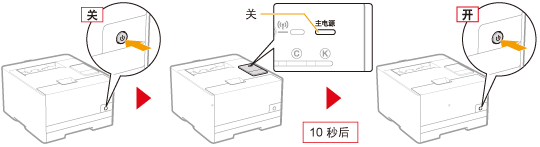限制可以打印的用户并指定设置
根据 IP 地址和 MAC 地址,可限制可以打印的用户并指定设置(可发送/接收数据的用户)。
|
注释
|
如果被限制用户试图打印打印机状态窗口中出现信息 <网络通信错误>。
|
根据 IP 地址限制
1
启动远程用户界面,然后以管理模式登录。
“启动远程用户界面”
2
单击 [设置/注册]。
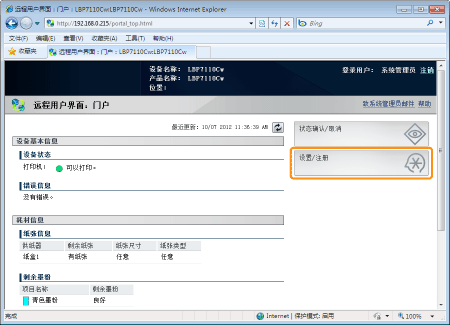
3
显示 [IP地址筛选器] 页面。
|
(1)
|
选择 [安全设置]。
|
|
(2)
|
单击 [IP地址筛选器]。
|
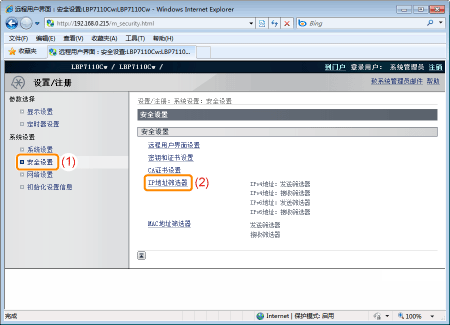
4
单击所要指定筛选器中的 [编辑]。
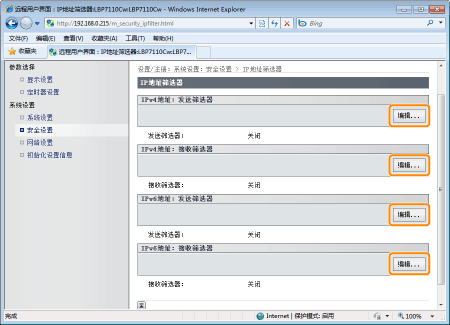
|
[IPv4地址:发送筛选器]
|
根据指定的 IPv4 地址,限制从打印机的数据传输。
|
|
[IPv4地址:接收筛选器]
|
根据指定的 IPv4 地址,限制数据接收到打印机。
|
|
[IPv6地址:发送筛选器]
|
根据指定的 IPv6 地址,限制从打印机的数据传输。
|
|
[IPv6地址:接收筛选器]
|
根据指定的 IPv6 地址,限制数据接收到打印机。
|

(下面的介绍以 [IPv4地址:发送筛选器] 屏幕的步骤为例。)
5
选中 [使用筛选器] 复选框。
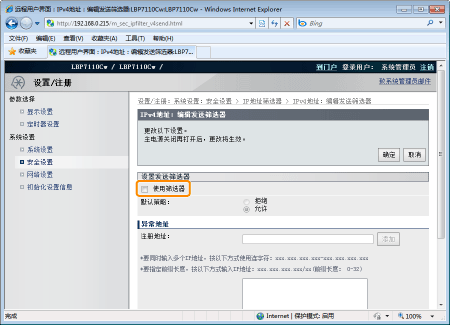
6
选择 [默认策略:]。
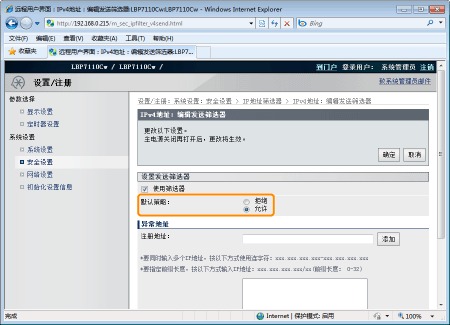
|
[拒绝]
|
限制 [异常地址] 中指定之外的 IP 地址的数据传输和数据接收。
(仅限 [异常地址] 中指定的 IP 地址可用于传输或接收。)
|
|
[允许]
|
允许 [异常地址] 中指定之外的 IP 地址的数据传输和数据接收。
(仅限 [异常地址] 中指定的 IP 地址受限。)
|
7
指定 [默认策略:] 的例外 IP 地址。
|
(1)
|
输入步骤 6 [默认策略:] 中所选策略的例外 IP 地址。
|
|
(2)
|
单击 [添加]。
|
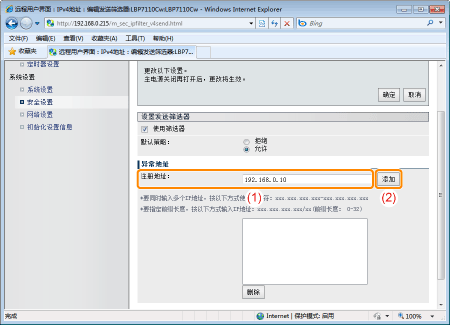
<IPv4 地址的输入方法>
|
规格方法
|
输入方法
|
输入示例
|
|
单地址
|
输入 IP 地址,用句点 (.) 分隔数字。
|
192.168.0.10
|
|
多地址
|
要输入连续数字的 IP 地址,请在最小数字的地址与最大数字的地址之间使用连字符 (-)。
该设置指定要例外 IP 地址的范围。
要同时指定一系列地址时,该设置很实用。
|
192.168.0.10-192.168.0.20
|
|
前缀地址
|
要用前缀(0 至 32)指定,请在前缀地址和前缀长度之间使用斜杠 (/)。
该设置指定要例外的前缀。
要同时指定有相同前缀的地址时,该设置很实用。
|
192.168.0.10/24
|
 |
对于单地址、多地址和前缀地址组合,最多可指定 16 个地址(或 16 个地址范围)。
|
 |
不能指定只包含零的地址。
|
<IPv6 地址的输入方法>
|
规格方法
|
输入方法
|
输入示例
|
|
单地址
|
输入 IP 地址,用冒号 (:) 分隔字母数字字符。
|
fe80::10
|
|
多地址
|
要输入连续数字的 IP 地址,请在最小数字的地址与最大数字的地址之间使用连字符 (-)。
该设置指定要例外 IP 地址的范围。
要同时指定一系列地址时,该设置很实用。
|
fe80::10-fe80::20
|
|
前缀地址
|
要用前缀(0 至 128)指定,请在前缀地址和前缀长度之间使用斜杠 (/)。
该设置指定要例外的前缀。
要同时指定有相同前缀的地址时,该设置很实用。
|
fe80::10/64
|
 |
对于单地址、多地址和前缀地址组合,最多可指定 16 个地址(或 16 个地址范围)。
|
 |
不能指定只包含零的地址。
|
|
注释
|
||||
删除设置的 IP 地址时
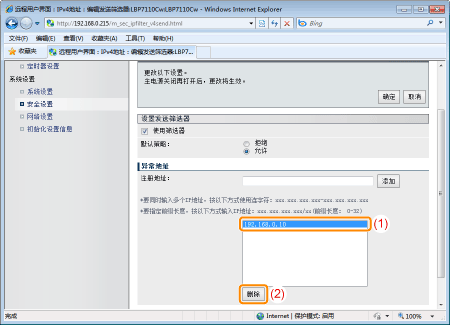 |
8
单击 [确定]。
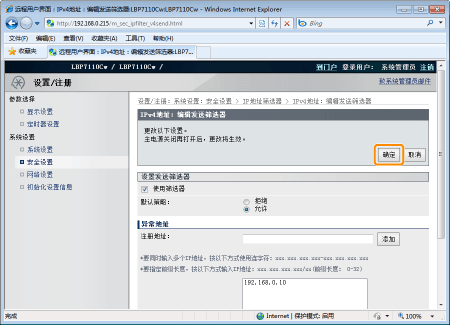
9
重新启动打印机。
关闭打印机,确定主电源指示灯熄灭,等待 10 秒或更长时间,然后重新打开。
|
→
|
重新启动打印机后,设置生效。
|
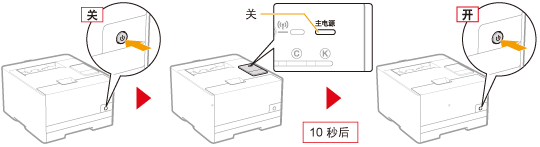
根据 MAC 地址限制
1
启动远程用户界面,然后以管理模式登录。
“启动远程用户界面”
2
单击 [设置/注册]。
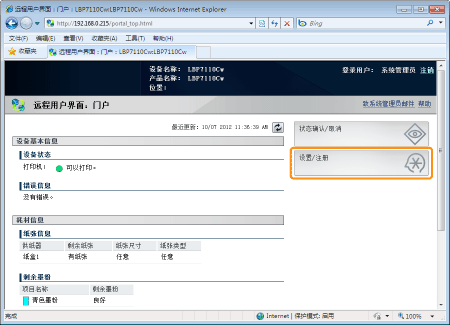
3
显示 [MAC地址筛选器] 页面。
|
(1)
|
选择 [安全设置]。
|
|
(2)
|
单击 [MAC地址筛选器]。
|
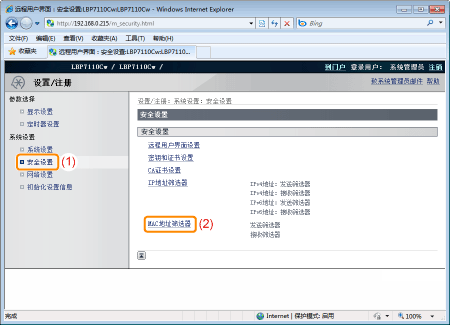
4
单击所要指定筛选器中的 [编辑]。
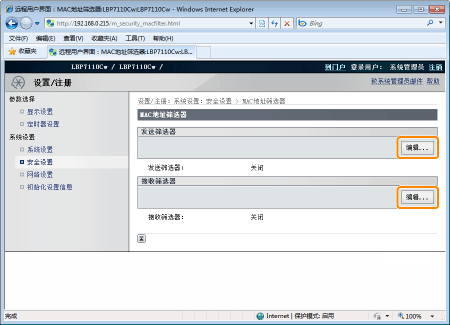
|
[发送筛选器]
|
限制从打印机的数据传输。
|
|
[接收筛选器]
|
限制数据接收到打印机。
|

(下面的介绍以 [发送筛选器] 屏幕的步骤为例。)
5
选中 [使用筛选器] 复选框。
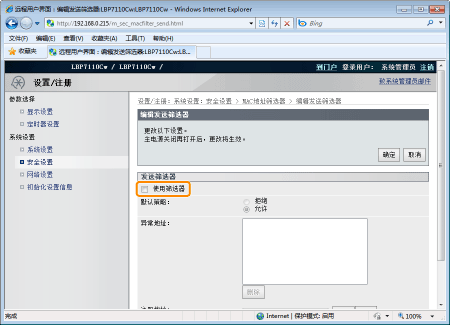
6
选择 [默认策略:]。
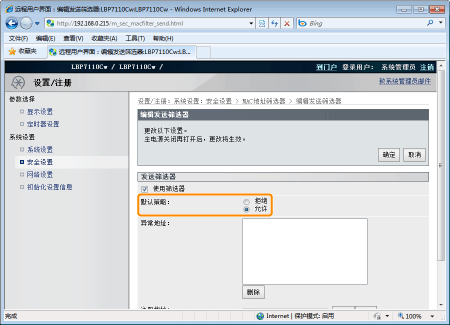
|
[拒绝]
|
限制 [异常地址:] 中指定之外的 MAC 地址的数据传输和数据接收。
(仅限 [异常地址:] 中指定的 MAC 地址可用于传输或接收。)
|
|
[允许]
|
允许 [异常地址:] 中指定之外的 MAC 地址的数据传输和数据接收。
(仅限 [异常地址:] 中指定的 MAC 地址受限。)
|
|
须知
|
||
选择 [拒绝] 时无法从 [异常地址:] 中未设置的 MAC 地址访问。因此,输入 MAC 地址时请进行确认。
|
7
指定 [默认策略:] 的例外 MAC 地址。
|
(1)
|
输入步骤 6 [默认策略] 中所选策略的例外 MAC 地址。
|
||
|
(2)
|
单击 [添加]。
|
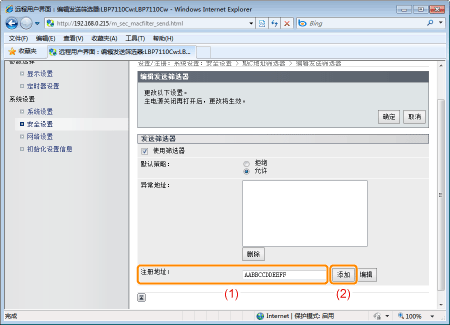
|
注释
|
||||
删除设置的 MAC 地址时
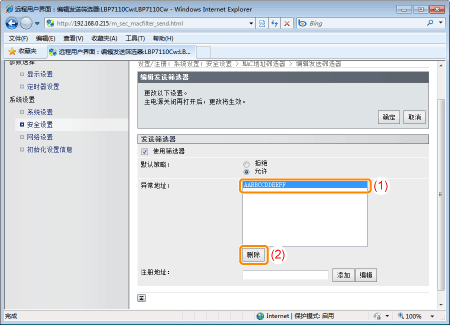 |
8
单击 [确定]。
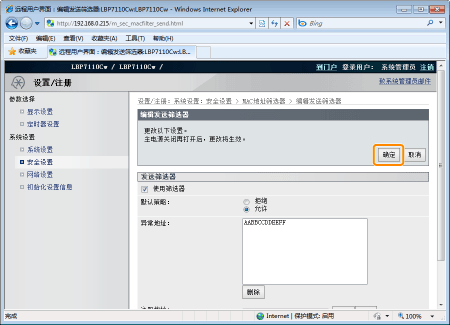
9
重新启动打印机。
关闭打印机,确定主电源指示灯熄灭,等待 10 秒或更长时间,然后重新打开。
|
→
|
重新启动打印机后,设置生效。
|